介绍
Unclutter 是一款适用于 macOS 系统的工具,可以帮助用户快速访问剪贴板历史记录、文件和笔记等信息。该软件提供了简洁直观的界面和丰富的功能,支持多种操作方式和快捷键,并具有高度的可定制性和灵活性。
截图
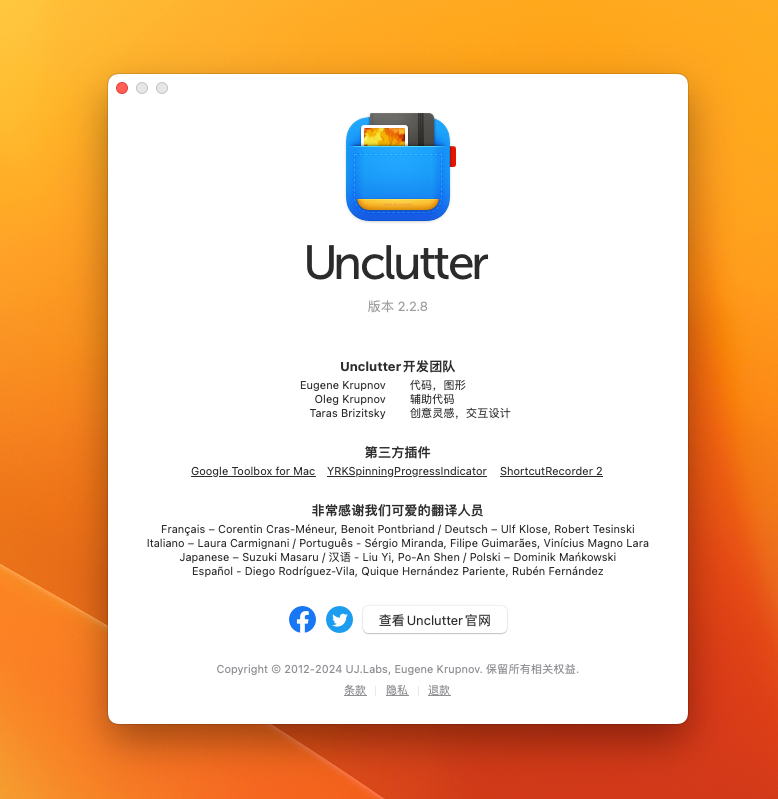
安装教程
打开安装包将图标拖动至右侧Applications完成安装
软件特色
- 可以轻松访问剪贴板历史记录,方便用户查看和使用复制的内容。
- 支持拖放文件和文件夹到 Unclutter 中进行快速存储和访问。
- 可以在 Unclutter 中创建和编辑笔记,方便用户记录和管理重要信息。
- 支持自定义设置启动位置、透明度等外观选项,让用户可以根据需求进行灵活配置。
- 支持多种快捷键和手势操作,方便用户快速访问和切换 Unclutter 界面。
- 支持与 Finder、TextEdit、Terminal 等常用应用程序集成使用。
提示与技巧
面板可调整大小
您可以通过拖动
它们之间的分隔线来调整面板的宽度。要更改窗口高度,请拖动底部的红色标签。
面板是可拖动的
您可以拖动它们重新排列面板。
如果您在窗户外面拿着面板,它会粘在其他窗户的顶部,直到您将其关闭。
不同的方式来打开窗口
默认情况下,只需将鼠标移动到屏幕顶部并向下滚动即可打开Unclutter窗口。我们相信这是做到这一点的最佳方式,但如果您愿意,您可以改变这一点。
在启动时启动
系统重新引导时,您可以自动重新启动Unclutter。
启用和禁用面板
您可以有选择地隐藏面板,为经常使用的其他面板腾出更多空间。
让您的内容在所有Mac上自动同步
您可以设置Unclutter将您的文件和笔记存储在Dropbox等共享文件夹中。通过这种方式,您的内容将自动在所有使用相同方式设置Unclutter的Mac上同步。
软件功能
整理剪贴板
您可以通过一个
方便的三合一窗口从剪贴板管理器中获得 所需的一切
Unclutter剪贴板使用最近复制的剪辑的历史记录扩展Mac的剪贴板。
它就像是“复制粘贴”的时间机器。
剪贴板历史会记录您复制到
Mac剪贴板的所有内容。您可以浏览最近剪辑的列表
并重新调用其中的任何剪辑。
即使您重新启动Unclutter
或重新启动系统,剪辑的历史记录也会保留。
剪贴板收藏夹是一个单独的列表,您可以将选定的剪辑永久保存以供将来使用。
与剪贴板历史记录不同,已加星标的剪辑
随着年龄的增长不会被丢弃。
当您从列表中选择剪辑时,Unclutter会立即将其复制到系统剪贴板,并在剪贴板内容视图中显示其全部内容。
您甚至可以编辑剪贴板的当前内容(用于文本剪辑)。
整理文件
现在,您可以放置休闲文件,
而不会使桌面混乱。
忘记创建临时文件夹和放错瞬态文件。
Unclutter Files是一个即时可用的“ 转发 ”地点,用于临时存储,常用文件或
简单的删除区域,用于在应用程序之间拖动文件。
桌面,Finder和其他应用拖放文件
这些文件将被移至Unclutter Files文件夹(或根据修饰键进行复制),远程文件将通过链接下载。
您经常使用的文件的快捷方式
将一些最常用的文件放在Unclutter文件中,
以便随时访问它们是一个不错的主意。
您也可以为文件创建别名,而不是物理移动它们。为此,请在拖动
文件时按住Command + Option键。
Unclutter在所有屏幕上都可用
即,在全屏模式下,在所有桌面“空格”和所有
连接的显示器上,如果有的话。
这也使Unclutter文件成为应用程序之间拖放文件的理想拖放区。
让您的文件在所有Mac上自动同步
您可以设置Unclutter将您的文件存储在Dropbox等共享文件夹中。通过这种方式,您的文件将自动在所有使用相同方式设置Unclutter的Mac上同步。
整理笔记
现在,您可以在
不启动文本编辑器(或其他应用程序)的情况下记下随意笔记。
使用Unclutter Notes就像写一个便利贴一样 - 快速而简单。
这是记下电话号码,地址,待办事项或其他任何内容的完美方式。
快速搜索
您可以使用全文搜索找到任何带有关键字的注释。
您键入时会立即更新匹配项目列表。
Unclutter在所有屏幕上都可用
即,在全屏模式下,在所有桌面“空格”
和所有连接的显示器上,如果有的话。
让您的笔记在所有Mac上自动同步
您可以设置Unclutter将您的笔记存储在Dropbox等共享文件夹中。通过这种方式,您的笔记会自动在所有使用相同方式设置Unclutter的Mac中同步。

评论(0)